Xiaomi 12S Ultra连接电脑方法是什么?数据线/无线/多设备怎么连?
在智能手机与电脑协同办公成为常态的今天,高效的数据传输方式已成为用户关注的焦点,Xiaomi 12S Ultra作为小米年度影像旗舰,不仅拥有徕卡专业影像系统,还支持多种连接电脑的方式,满足用户在文件传输、数据备份、屏幕投屏等场景下的需求,本文将详细介绍Xiaomi 12S Ultra连接电脑的多种方法,包括传统有线连接、无线传输以及第三方工具应用,帮助用户根据实际需求选择最合适的方案。
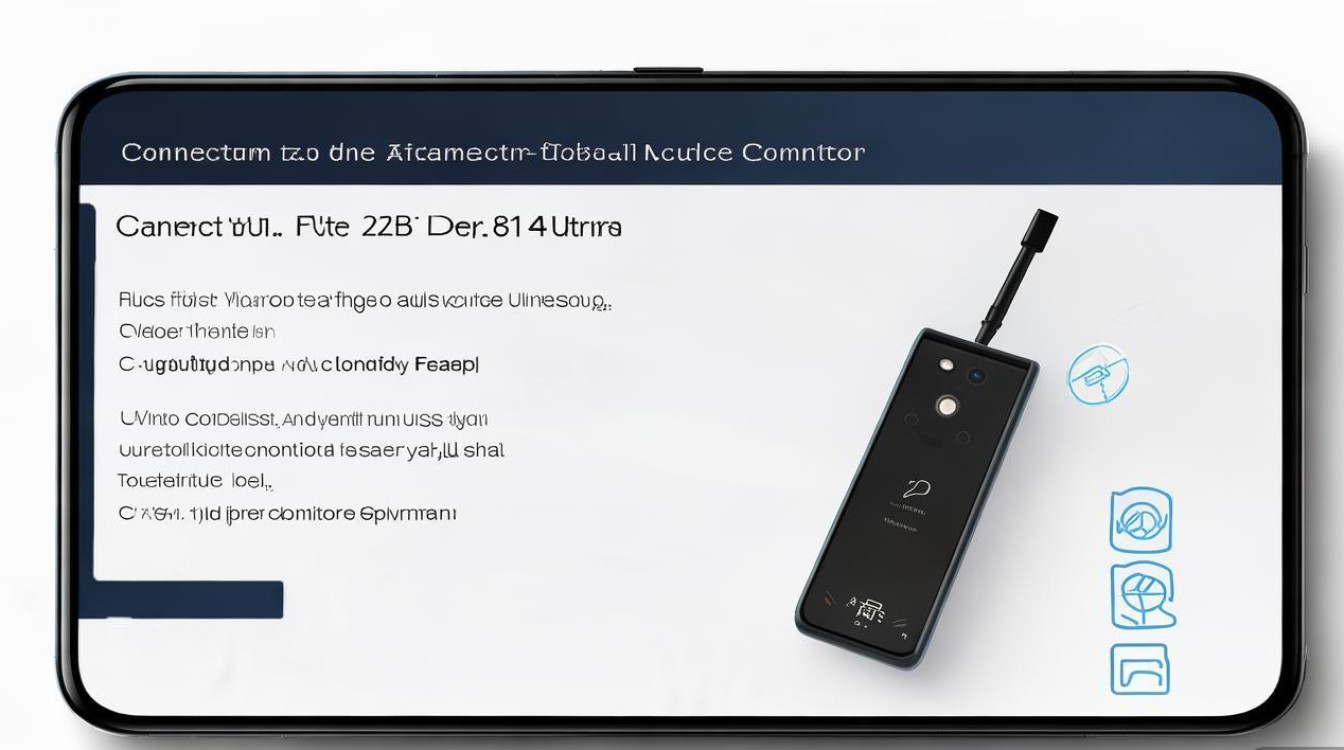
有线连接:USB数据线传输
有线连接是最稳定、高效的传输方式,适合大文件传输或需要快速充电的场景,以下是具体操作步骤:
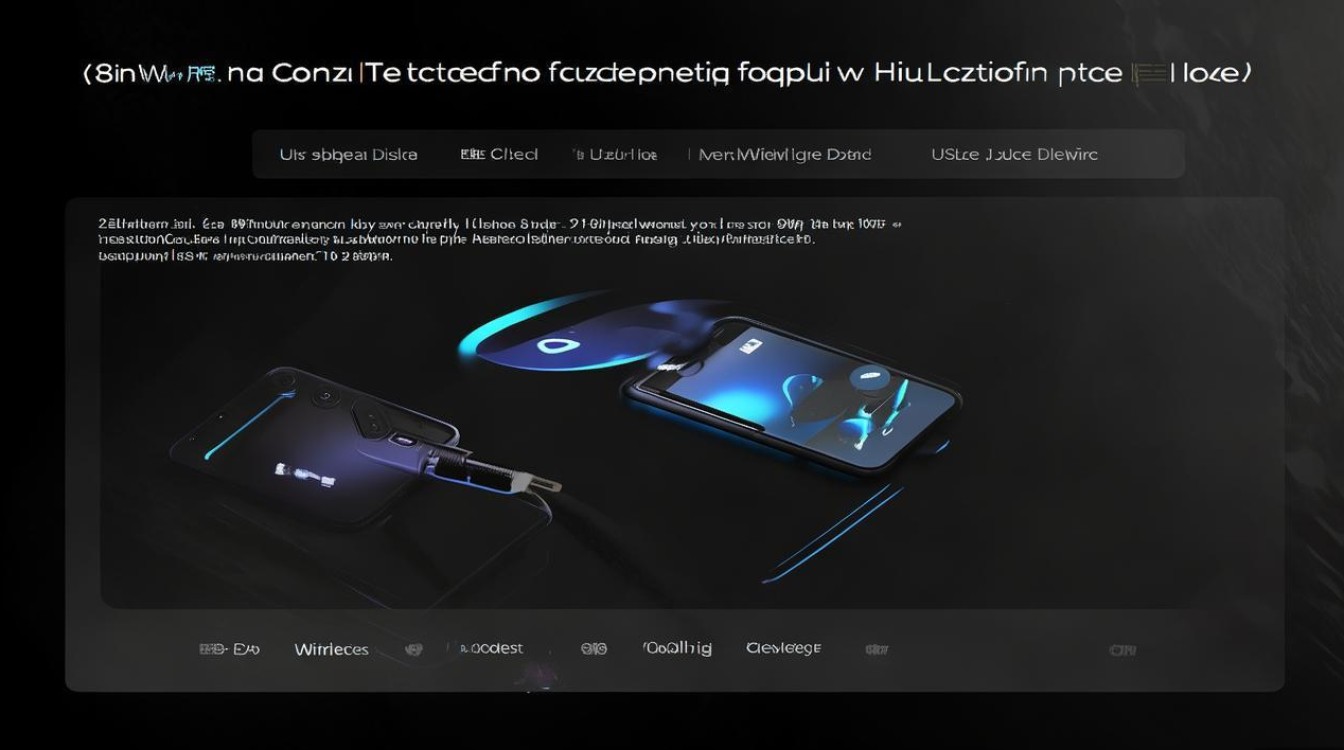
连接准备
- 设备要求:原装或认证Type-C数据线(建议USB 3.0及以上规格)、支持USB数据传输的电脑(Windows或macOS系统)。
- 手机设置:首次连接时,需在手机通知栏选择“USB用途”,勾选“传输文件(MTP)”模式(部分系统需进入“设置-关于手机-连续点击版本号”启用开发者选项,再通过“设置-开发者选项-USB调试”开启高级功能)。
操作步骤
- 将数据线一端连接手机,另一端连接电脑USB接口。
- 电脑识别手机后,会弹出“内部存储”或“SD卡”盘符,直接拖拽文件即可传输。
- 注意事项:若电脑无法识别,可尝试更换数据线、重启手机或电脑,或在手机“设置-连接与共享-USB偏好设置”中切换“传输文件”模式。
优势与适用场景
- 优势:传输速度快(USB 3.0理论速率达5Gbps)、稳定性高、支持边传边充。
- 适用场景:传输高清视频、大型安装包、批量照片等大容量文件。
无线连接:Wi-Fi与蓝牙传输
摆脱线缆束缚,无线连接更适合轻量级文件传输或临时共享需求,主要分为Wi-Fi和蓝牙两种方式。
Wi-Fi直连(无需路由器)
- 操作步骤:
- 手机端:进入“设置-连接与共享-更多连接方式-Wi-Fi直连”,开启并等待设备搜索。
- 电脑端:Windows系统需进入“设置-网络-移动热点”开启并共享网络;macOS可通过“系统偏好设置-共享-互联网共享”设置。
- 两设备在Wi-Fi直连模式下配对成功后,通过第三方文件管理工具(如ES文件浏览器)传输文件。
- 优势:传输距离较远(约10-30米),适合无路由器环境。
蓝牙传输
- 操作步骤:
- 手机与电脑分别开启蓝牙,并互相搜索配对(需输入PIN码或确认配对请求)。
- 配对成功后,手机通过“共享-蓝牙”选择文件发送至电脑,或电脑通过蓝牙“发送文件”功能向手机传输。
- 优势:无需网络支持,适合传输小文件(如联系人、文档)。
- 局限性:传输速度较慢(通常低于1Mbps),且大文件传输耗时较长。
无线传输工具对比
| 工具名称 | 传输协议 | 速度 | 特点 |
|---|---|---|---|
| 小米无线传文件 | Wi-Fi直连 | 约20-30MB/s | 官方工具,无需安装,支持跨平台 |
| AirDroid | Wi-Fi局域网 | 约30-50MB/s | 支持远程控制、文件管理、短信同步 |
| 腾讯手机管家 | Wi-Fi局域网 | 约25-40MB/s | 集成文件传输、手机备份功能 |
第三方工具:扩展功能与高效协作
除系统自带功能外,第三方工具可提供更丰富的连接体验,如远程管理、跨平台同步等。
小米无线传文件(官方推荐)
- 功能:支持手机与电脑通过Wi-Fi直连传输文件、图片、视频,无需登录账号,即连即传。
- 使用方法:
- 电脑端访问小米官网下载“小米无线传文件”客户端,或通过手机端生成二维码扫描连接。
- 拖拽文件至客户端界面即可自动传输,支持批量操作和断点续传。
AirDroid(全能型工具)
- 功能:除文件传输外,还可实现手机屏幕投屏、短信管理、应用安装、远程控制等。
- 使用方法:
- 手机端安装AirDroid并注册账号,开启“远程访问”权限。
- 电脑端登录Web端(web.airdroid.com)或客户端,即可管理手机文件。
腾讯手机管家(一站式服务)
- 功能:支持Wi-Fi传输、手机备份、应用管理、照片同步等,适合小米与Windows生态用户。
- 使用方法:
手机与电脑安装腾讯手机管家,通过“手机备份-Wi-Fi备份”或“文件传输-无线传输”功能连接。
投屏与镜像:扩展屏幕应用 投射至电脑屏幕(如演示、游戏、观影),可通过以下方式实现:
无线投屏(Miracast协议)
- 操作步骤:
- 手机端:进入“设置-连接与共享-屏幕投射”,开启“无线显示”。
- 电脑端:Windows系统按
Win+K打开投射面板,选择手机设备;macOS需通过第三方工具(如Reflector)实现。
- 适用场景:会议演示、手机游戏投屏、视频播放。
USB有线投屏
- 通过数据线连接手机与电脑后,在手机“设置-关于手机-连续点击版本号”启用开发者选项,进入“设置-开发者选项-USB调试”,再使用第三方工具(如Scrcpy)实现屏幕镜像。
注意事项与常见问题
- 驱动问题:若电脑无法识别手机,可安装小米驱动程序(官网下载“小米手机驱动”)。
- 权限管理:部分第三方工具需授予手机“存储”“网络”等权限,建议从官方渠道下载避免安全风险。
- 网络稳定性:无线传输时,确保手机与电脑处于同一Wi-Fi网络,且信号强度良好。
Xiaomi 12S Ultra通过有线、无线及第三方工具等多种连接方式,满足了用户在不同场景下的数据交互需求,无论是追求高效稳定的有线传输,还是便捷灵活的无线连接,用户均可根据实际需求选择合适方案,随着手机与电脑协同办公的普及,掌握这些连接方法将显著提升工作效率,让旗舰手机的性能得到更全面的发挥。

版权声明:本文由环云手机汇 - 聚焦全球新机与行业动态!发布,如需转载请注明出处。












 冀ICP备2021017634号-5
冀ICP备2021017634号-5
 冀公网安备13062802000102号
冀公网安备13062802000102号